PS水墨风景画
ps制作水墨山水画教程_ps怎么做水墨山水画效果
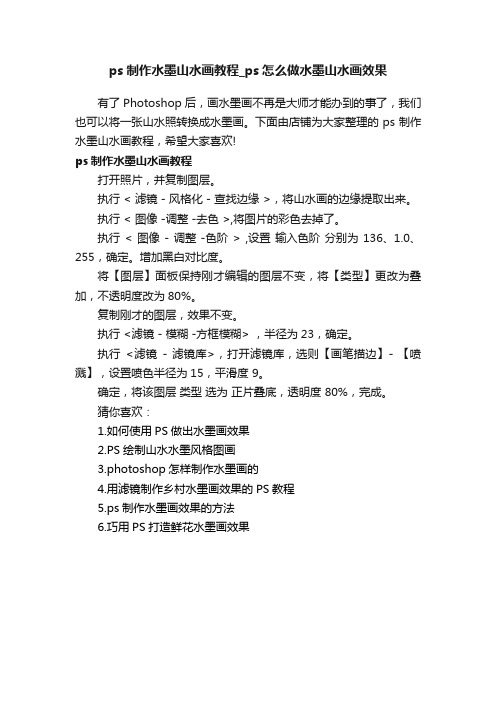
ps制作水墨山水画教程_ps怎么做水墨山水画效果
有了Photoshop后,画水墨画不再是大师才能办到的事了,我们也可以将一张山水照转换成水墨画。
下面由店铺为大家整理的ps制作水墨山水画教程,希望大家喜欢!
ps制作水墨山水画教程
打开照片,并复制图层。
执行 < 滤镜 - 风格化 - 查找边缘 >,将山水画的边缘提取出来。
执行 < 图像 -调整 -去色 >,将图片的彩色去掉了。
执行 < 图像 - 调整 -色阶 > ,设置输入色阶分别为 136、1.0、255,确定。
增加黑白对比度。
将【图层】面板保持刚才编辑的图层不变,将【类型】更改为叠加,不透明度改为80%。
复制刚才的图层,效果不变。
执行 <滤镜 - 模糊 -方框模糊> ,半径为23,确定。
执行<滤镜- 滤镜库>,打开滤镜库,选则【画笔描边】- 【喷溅】,设置喷色半径为15,平滑度 9。
确定,将该图层类型选为正片叠底,透明度 80%,完成。
猜你喜欢:
1.如何使用PS做出水墨画效果
2.PS绘制山水水墨风格图画
3.photoshop怎样制作水墨画的
4.用滤镜制作乡村水墨画效果的PS教程
5.ps制作水墨画效果的方法
6.巧用PS打造鲜花水墨画效果。
水墨风教你利用PS高级技巧制作水墨效果
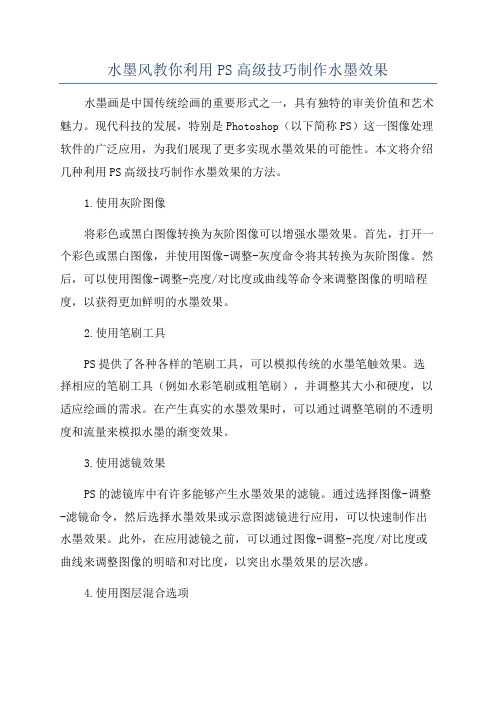
水墨风教你利用PS高级技巧制作水墨效果水墨画是中国传统绘画的重要形式之一,具有独特的审美价值和艺术魅力。
现代科技的发展,特别是Photoshop(以下简称PS)这一图像处理软件的广泛应用,为我们展现了更多实现水墨效果的可能性。
本文将介绍几种利用PS高级技巧制作水墨效果的方法。
1.使用灰阶图像将彩色或黑白图像转换为灰阶图像可以增强水墨效果。
首先,打开一个彩色或黑白图像,并使用图像-调整-灰度命令将其转换为灰阶图像。
然后,可以使用图像-调整-亮度/对比度或曲线等命令来调整图像的明暗程度,以获得更加鲜明的水墨效果。
2.使用笔刷工具PS提供了各种各样的笔刷工具,可以模拟传统的水墨笔触效果。
选择相应的笔刷工具(例如水彩笔刷或粗笔刷),并调整其大小和硬度,以适应绘画的需求。
在产生真实的水墨效果时,可以通过调整笔刷的不透明度和流量来模拟水墨的渐变效果。
3.使用滤镜效果PS的滤镜库中有许多能够产生水墨效果的滤镜。
通过选择图像-调整-滤镜命令,然后选择水墨效果或示意图滤镜进行应用,可以快速制作出水墨效果。
此外,在应用滤镜之前,可以通过图像-调整-亮度/对比度或曲线来调整图像的明暗和对比度,以突出水墨效果的层次感。
4.使用图层混合选项利用图层混合选项可以进一步增强水墨效果。
在创建一个图层之后,选择图层-新建图层,然后从图层样式面板中选择“与下层混合”选项。
然后,从“混合模式”下拉菜单中选择“叠加”或“柔光”等模式,可以改变图层与下层的混合方式,从而产生出具有水墨质感的效果。
5.使用自定义形状和路径为了模拟绘画的真实感,可以利用自定义形状和路径的功能来绘制出具有水墨笔触的图像。
选择画笔工具,然后在画布上创建自定义形状或路径。
在路径绘制完成后,选择路径面板,并应用笔刷工具,选择与路径相匹配的笔刷形状和大小,然后使用路径-描边路径命令以得到水墨风格的描边效果。
总结起来,通过使用PS的高级技巧,我们可以轻松地制作出水墨效果的图像。
PS后期,制作水墨荷花——14个步骤

PS后期,制作水墨荷花——14个步骤
水墨荷花制作思路并不复杂:
把图片转为黑白,
恭喜,获得抽红包机会
广告
用滤镜等增加水墨纹理即可。
不过在处理的时候还有
很多细节需要处理,
如图片的背景,
水墨纹理控制范围等,这些需要自己慢慢摸索。
原图
展开剩余90%
最终效果
第一步、打开素材图片,把背景图层复制一层。
第二步、选择菜单:图像> 调整> 阴影/高光,参数设置如下图。
第三步、选择菜单:图像 > 调整 > 黑白,参数设置如下图。
第四步、选择菜单:选择> 色彩范围,选择中背景黑色载入选区。
第五步、执行:图像 > 调整 > 反相,把黑色背景转为白色。
第六步、把当前图层复制两层,如下图。
第七步、最上面的图层混合模式改为“颜色减淡”,然后按Ctrl + I 反相,再执行:滤镜 > 其它 > 最小值,参数及效果如下图。
第八步、向下合并一层,把当前图层隐藏,回到背景图层,执行:滤镜 > 画笔描边 > 喷溅。
第九步、在图层1用橡皮工具把荷叶部分擦出来,水墨效果基本出来。
第十步、合并图层,执行:滤镜 > 纹理化 > 画布,参数及效果如下图。
第十一步、加入文字。
第十二步、创建照片滤镜调整图层,加点颜色。
第十三步、加上边框,再调整一下色阶,效果如下图。
第十四步、保存到文件夹,最终效果:1,必须原创,文责自负;
4,全部打赏,都归作者;
12,(原创投稿)洛阳老城的味道……平台声明。
ps画笔工具的课程设计

ps画笔工具的课程设计一、课程目标知识目标:1. 学生能够理解并掌握PS软件中画笔工具的基本功能及其操作方法;2. 学生能够了解不同画笔预设的特点及其适用场景;3. 学生能够掌握调整画笔大小、硬度、不透明度等参数的方法。
技能目标:1. 学生能够运用画笔工具完成简单的图像绘制;2. 学生能够通过调整画笔参数,创作出具有个性化和创意性的作品;3. 学生能够结合其他PS工具,如选区、图层等,提高图像处理和创作的综合能力。
情感态度价值观目标:1. 学生能够提高对美术创作的兴趣,培养审美观念和创意思维;2. 学生能够养成自主探究、合作学习的良好习惯,增强解决问题的能力;3. 学生能够认识到数字艺术在现代生活中的应用,激发对相关领域的探索欲望。
课程性质:本课程为信息技术与美术学科的融合课程,旨在让学生掌握PS画笔工具的基本操作,培养其创意思维和审美观念。
学生特点:学生处于初中年级,具备一定的信息技术和美术基础,对新鲜事物充满好奇心,喜欢动手实践。
教学要求:教师需注重理论与实践相结合,通过实例教学,引导学生掌握画笔工具的操作方法,鼓励学生发挥创意,创作出具有个性的作品。
同时,关注学生的个体差异,给予个别辅导,确保全体学生能够达到课程目标。
在教学过程中,不断评估学生的学习成果,调整教学策略,以提高教学质量。
二、教学内容1. 画笔工具的基本介绍- 画笔工具的界面布局及功能- 不同类型的画笔预设及其特点2. 画笔工具的基本操作- 画笔大小、硬度、不透明度的调整方法- 画笔模式(正常、溶解、颜色减淡等)的应用- 画笔压力感应功能的设置3. 画笔工具的实际应用- 使用画笔工具绘制简单图形- 结合选区、图层等功能,进行图像创作- 创作个性化作品,如卡通形象、风景画等4. 教学案例解析- 分析优秀作品,了解画笔工具在作品中的应用技巧- 案例教学,引导学生动手实践,提高操作技能教学内容依据课程目标,结合教材相关章节进行组织。
如何将照片ps成国画的色彩(如国画荷花,国画山水)
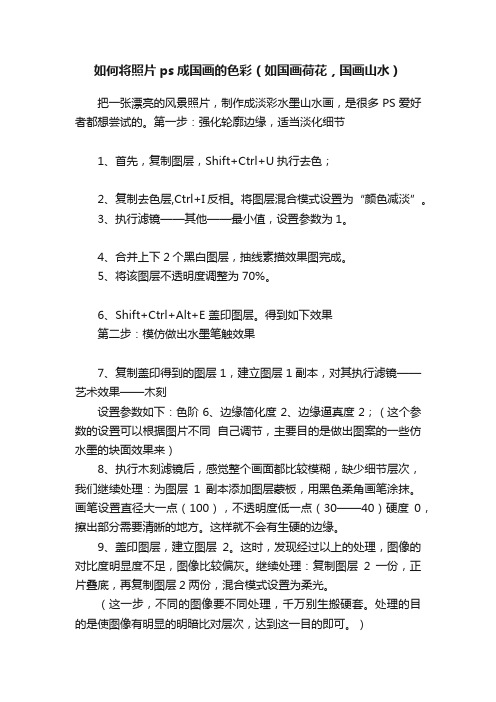
如何将照片ps成国画的色彩(如国画荷花,国画山水)把一张漂亮的风景照片,制作成淡彩水墨山水画,是很多PS爱好者都想尝试的。
第一步:强化轮廓边缘,适当淡化细节1、首先,复制图层,Shift+Ctrl+U执行去色;2、复制去色层,Ctrl+I反相。
将图层混合模式设置为“颜色减淡”。
3、执行滤镜——其他——最小值,设置参数为1。
4、合并上下2个黑白图层,抽线素描效果图完成。
5、将该图层不透明度调整为70%。
6、Shift+Ctrl+Alt+E 盖印图层。
得到如下效果第二步:模仿做出水墨笔触效果7、复制盖印得到的图层1,建立图层1副本,对其执行滤镜——艺术效果——木刻设置参数如下:色阶6、边缘简化度2、边缘逼真度2;(这个参数的设置可以根据图片不同自己调节,主要目的是做出图案的一些仿水墨的块面效果来)8、执行木刻滤镜后,感觉整个画面都比较模糊,缺少细节层次,我们继续处理:为图层1副本添加图层蒙板,用黑色柔角画笔涂抹。
画笔设置直径大一点(100),不透明度低一点(30——40)硬度0,擦出部分需要清晰的地方。
这样就不会有生硬的边缘。
9、盖印图层,建立图层2。
这时,发现经过以上的处理,图像的对比度明显度不足,图像比较偏灰。
继续处理:复制图层2一份,正片叠底,再复制图层2两份,混合模式设置为柔光。
(这一步,不同的图像要不同处理,千万别生搬硬套。
处理的目的是使图像有明显的明暗比对层次,达到这一目的即可。
)10、继续盖印图层,建立图层3,进一步做水墨效果处理:这一步要仔细做,用涂抹工具把一些色块和线条涂成笔触状,然后用模糊工具适当模糊,使其看起来接近笔中有墨、墨中有笔的绘制效果。
处理中,要不断改变涂抹和模糊工具的大小、强度,对有些部位的处理,可先做出选区再进行,这样容易控制被处理的范围;完成后的效果第三步:最后修饰添加文字11、水墨画一般都有题跋,所以需要适当留白:新建一层,图层4,设前景色为白色,用画笔涂抹,(建议用不规则画笔涂抹,容易使效果自然)画笔设置在预留题字的位置可多涂抹一点,以遮盖掉较深的底色,使文字清晰可见12 、对涂白层执行模糊——高斯模糊,数据20像素左右,使涂白均匀分散,更像水墨画的留白。
出水墨效果Photoshop中的水墨滤镜技巧
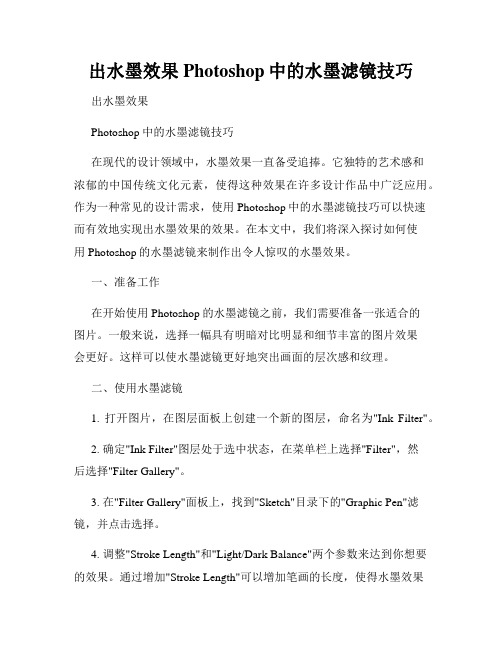
出水墨效果Photoshop中的水墨滤镜技巧出水墨效果Photoshop中的水墨滤镜技巧在现代的设计领域中,水墨效果一直备受追捧。
它独特的艺术感和浓郁的中国传统文化元素,使得这种效果在许多设计作品中广泛应用。
作为一种常见的设计需求,使用Photoshop中的水墨滤镜技巧可以快速而有效地实现出水墨效果的效果。
在本文中,我们将深入探讨如何使用Photoshop的水墨滤镜来制作出令人惊叹的水墨效果。
一、准备工作在开始使用Photoshop的水墨滤镜之前,我们需要准备一张适合的图片。
一般来说,选择一幅具有明暗对比明显和细节丰富的图片效果会更好。
这样可以使水墨滤镜更好地突出画面的层次感和纹理。
二、使用水墨滤镜1. 打开图片,在图层面板上创建一个新的图层,命名为"Ink Filter"。
2. 确定"Ink Filter"图层处于选中状态,在菜单栏上选择"Filter",然后选择"Filter Gallery"。
3. 在"Filter Gallery"面板上,找到"Sketch"目录下的"Graphic Pen"滤镜,并点击选择。
4. 调整"Stroke Length"和"Light/Dark Balance"两个参数来达到你想要的效果。
通过增加"Stroke Length"可以增加笔画的长度,使得水墨效果更加明显。
而通过调整"Light/Dark Balance"可以改变画面的明暗对比度,使得画面更加饱满。
5. 点击"OK",将滤镜效果应用到图片上。
三、混合模式与调整在应用完水墨滤镜后,我们可以根据实际需求进行一些调整,使得效果更加出色。
这里我们介绍几种常用的方法:1. 使用不透明度调整图层的透明度。
如何利用PS制作水墨梅花?
如何利用PS制作水墨梅花?首先,我们在选图的时候,要知道哪些图片适合做水墨画效果。
在前期选图的时候,图片选好了,后期制作要轻松很多,并且也容易出效果。
当然,这里不熟练的朋友,可以先到我们群里(236825100)下载我们的素材先自己试试,把一张图做多个效果,把一张图反复做几遍,熟悉各工具和滤镜的功能和作用之后,再用自己的摄影作品尝试做这种水墨画效果,也是一个很不错的途径。
这里我选择了一张拍摄于西藏的桃花作为素材,先发个原片给大家看看效果。
先说说上面这张原片吧。
我选这张图做水墨画的几个原因:一、背景比较干净,上面天空部分在制作的时候可以很快速地处理成白色,下面雪山部分在处理时,我会把它们裁切掉,不会影响到最后的水墨画效果。
二、上面部分在制作水墨画的时候,颜色比较简单,只有粉红色,黑色两种颜色,在添加颜色时也是比较容易的。
三,画面右边部分有一定的空白,可以留着添加诗词,所谓诗画不分家,有画必有诗。
说了这么多,还是给大家看看我最后做成的效果图吧。
到这张效果图,我谈谈我的想法吧。
一、这种水墨画,画面要简单,颜色要简单,所以在构图上,要尽量简单。
二、黑白分明,当然,有的设计者,在制作的时候会把白色背景部分制作带一点红黄的颜色,想模仿传统书画宣纸的效果,并且也会在背景图层做一些凹凸质感,来模仿传统书画的效果,但是个人觉得那种做法只适合于打印出来的效果,并且在打印的时候要选择有凹纹的纸张打印,如果只是在互联网上流传,那种效果其实没必要做。
三、印章,其实这个印章的内容大家未必看得清楚,但是都知道这是个印章,这只是抄袭了传统书画的风格而已。
印章的制作也很简单,如果有朋友需要,以后我也可以写个印章的制作教程。
下面我谈一下这种水墨画的制作步骤:第一步:构图在选图片的时候,其实我们已经在思考怎么构图了,并且也会思考怎么配色,怎么加字这些问题。
图片选好了,对后期制作很有帮助,可以说得上是具有了先天优势。
这张图片我是用的方形构图。
制作逼真水墨Photoshop中的水墨笔刷和效果
制作逼真水墨Photoshop中的水墨笔刷和效果制作逼真水墨 Photoshop 中的水墨笔刷和效果在设计和艺术创作中,水墨画一直以其独特的氛围和精美的笔触风格吸引着人们的眼球。
而在数字艺术中,通过 Photoshop 制作逼真水墨的效果也成为了一种常见的需求。
本文将介绍如何使用 Photoshop 制作逼真水墨效果,并分享一些制作逼真水墨笔刷的技巧和注意事项。
一、准备工作要制作逼真水墨效果,首先需要在 Photoshop 中创建一个新的空白画布。
选择适合的画布大小和分辨率,可以根据实际需求进行调整。
二、制作水墨笔刷1. 打开 Photoshop 中的画笔工具,选择一个合适的笔刷样式,如圆形笔刷或者自然笔刷。
2. 调整笔刷的硬度和流动性属性,使笔触看起来更加自然和柔和。
可以适当调整笔刷的大小,根据需要选择不同的大小来绘制不同粗细的笔触。
3. 利用 Photoshop 中的形状工具,创建一些特殊形状的水墨笔刷。
可以使用自定义形状进行创作,也可以在互联网上搜索水墨笔刷资源进行下载和导入。
4. 调整笔刷的颜色和透明度属性,使其看起来更加接近真实的水墨效果。
可以使用不同的水墨颜色和深浅来绘制不同的笔触。
三、制作水墨效果1. 在新建的空白画布上使用水墨笔刷进行绘制。
可以随意挥洒笔触,尝试不同的刷法和厚度,创造出具有水墨画的独特效果。
2. 利用 Photoshop 中的涂抹工具和模糊工具,对绘制的水墨笔触进行进一步调整和处理。
可以增加笔触之间的过渡效果,使画面更加柔和和自然。
3. 添加适当的纹理效果,增强水墨画的质感。
可以使用 Photoshop中的纹理图层或者通过笔刷样式设置来实现。
4. 调整画面的亮度、对比度和色调,使整个水墨画的氛围更加逼真和具有层次感。
5. 最后,根据实际需要添加任何其他细节或修饰来完善作品。
可以添加文字、元素或者背景来丰富水墨画的内容。
总结:通过以上步骤,我们可以在 Photoshop 中制作出逼真水墨效果。
psp图效果案例大全
照片名称:Photoshop,照片名称:调出照片柔和的蓝黄色-简单方法,1、打开原图素材,按Ctrl + J把背景图层复制一层,点通道面板,选择蓝色通道,图像> 应用图像,图层为背景,混合为正片叠底,不透明度50%,反相打钩,2、回到图层面板,创建曲线调整图层,蓝通道:44,182,红通道:89,1083、新建一个图层,填充黑色,图层混合模式为正片叠底,不透明度为60%,选择椭圆选框工具选区中间部分,按Ctrl + Alt + D羽化,数值为70,然后按两下Delete键删除,再打上文字,完成最终效果。
照片名称:调出照片漂亮的红黄色,1、打开原图素材,Ctrl + J把背景图层复制一层,按Ctrl + Shift + U去色,执行:滤镜> 模糊> 高斯模糊,数值4,图层混合模式为滤色,图层不透明度改为27%。
2、新建一个图层,按Ctrl + Alt + Shift + E盖印图层,图层混合模式为颜色。
3、创建渐变映射调整图层,紫色-橘色,Alt+Ctrl + G加上剪贴蒙版。
4、创建亮度/对比度调整图层,-5,-215、创建智能锐化调整图层,设置为默认值,数量46,半径0.8,高斯模糊,6、创建色阶调整图层,8,1.00,2557、创建可选颜色调整图层,红色:+17,-8,+16,0,黄色:-54,0,+10,+18,白色:-5,0,0,0,照片名称:打造美女冷艳扬蓝色调,1、在做图之前,可以先对图进行:图像-调整-自动色阶,自动对比度,自动颜色的调节,2、打开原图,复制背景图层,3、新建色相饱和度调整层,红:-80,黄:-80,蓝:+324、色彩平衡:-20,+20,+505、曲线调整,数值:38,366、色相饱和度,蓝色:-457、可选颜色,青:-10,+20,+24,0,蓝色:+20,0,+10,0,中性色:(黑色)+5,黑色:(黑色)+58、载入蓝色通道选区,做曲线调节,数值:74,1199、亮度对比度:0,+1010、盖印所有图层,(Ctrl+Shift+Alt+E),把图片进行磨皮等简单柔化处理,11、把开始复制的背景副本层置顶,混合模式为柔光,不透明度25%12、再次盖印所有图层,打上光照效果,滤镜-渲染-光照效果,不透明度50%,其他数值为默认值。
ps抠图讲课教案
通道抠图法介绍
3. 将该通道复制一份,并对复制的通 道进行图像处理,如调整色阶、对比 度等,以增强图像与背景的对比度。
5. 将涂抹后的通道作为选区载入,并 返回到图层面板。
4. 使用画笔工具或其他选择工具在复 制的通道上涂抹,将要保留的图像部 分涂抹成白色,要删除的背景部分涂 抹成黑色。
6. 利用载入的选区对图像进行抠图处 理。
图效率。
自动识别边缘
02
该工具具有自动识别图像边缘的功能,可以在一定程度上减少
手动调整选区的步骤。
灵活调整选区
03
与魔棒工具类似,快速选择工具也支持添加、减去选区等操作,
方便用户根据实际情况进行调整。
实例演示:人像抠图
步骤一
打开需要抠图的图像,并选择合适的背景 图层。
步骤五
对新图层进行必要的调整和优化(如色彩 平衡、亮度/对比度等),使抠出的人像更 加自然融入新背景中。
01
03
6. 最后,可以将抠好的婚纱图像应用到其他背景中, 制作出不同的婚纱照片效果。
04
5. 可以使用橡皮擦工具或画笔工具在蒙版上进行细致 的调整,以完善抠图效果。
07
总结回顾与拓展延伸
关键知识点总结
选区工具的应用
包括矩形选框、椭圆选框、套索、 多边形套索、磁性套索等工具的
使用方法和技巧。
图层蒙版与通道
ps抠图讲课教案
目录
• 课程介绍与目标 • 基本选区工具应用 • 套索和多边形套索工具 • 魔棒和快速选择工具 • 色彩范围抠图法 • 图层蒙版与通道抠图法 • 总结回顾与拓展延伸
01
课程介绍与目标
抠图概念及应用领域
抠图概念
抠图是指从一张图片中将某一特定 部分分离出来,或者将背景去除, 使得该部分能够单独使用或者与其 他元素组合。
- 1、下载文档前请自行甄别文档内容的完整性,平台不提供额外的编辑、内容补充、找答案等附加服务。
- 2、"仅部分预览"的文档,不可在线预览部分如存在完整性等问题,可反馈申请退款(可完整预览的文档不适用该条件!)。
- 3、如文档侵犯您的权益,请联系客服反馈,我们会尽快为您处理(人工客服工作时间:9:00-18:30)。
教你用Photoshop打造水墨风景画
在中国画中,有一种画法是用水来调墨,表现出墨色的浓淡变化,然后用手笔画在生宣纸上,产生美丽的画面,这就叫做水墨画。
下面我们用Photoshop来制作一幅水墨风景画。
原图:
用Photoshop打开将背景层分别复制为副本1、副本2、副本3。
单击“副本2”和“副本3”图层的“可视性”图标,先将这两个图层隐藏,确定此时的工作图层为
“副本1”图层。
选择“图像”“调整”“去色”命令,将“副本1”图层去色,按Ctrl+U键打开“色相/饱和度”对
话框,将“明度”设置为45,如图所示。
5、选择“滤镜”“杂色”“中间值”命令,在弹出的对话框中设置“半径”为20,效果如图所示。
选择“滤镜”“模糊”“高斯模糊”命令,设置“半径”为15,如图所示。
选择“滤镜”“艺术效果”“水彩”命令,设置“画笔细节”为5,“暗调强度”为0,“纹理”为3,
如图所示。
选择“滤镜”“模糊”“高斯模糊”命令,设置“半径”为5。
按Ctrl+M键打开“曲线”对话框,将
画面的颜色调亮,如图所示。
选中“副本2”图层,按Ctrl+U键打开“色相/饱和度”对话框,设置“明度”为40。
选择“图像”“调整”“亮度/对比度”命令,设置“亮度”为45,“对比度”为80。
将“副本2”图层的混合模式设置为“正片叠底”,选择“滤镜”“杂色”“中间值”命令,在弹出的对话框中设置“半径”为4,画面效果
如下所示。
选择“滤镜”“艺术效果”“水彩”命令,设置“画笔细节”为14,“暗调强度”为0,“纹理”为
1,如图所示。
按Ctrl+M键打开“曲线”对话框,将画面颜色调亮,如图所示。
选择“副本3”图层,按Ctrl+M键打开“曲线”对话框,将画面的颜色调亮。
在图层面板中将该图层的混合模式设置为“叠加”,单击工具栏中的“魔棒工具”按钮,在属性栏设置“容差”为20。
在图像绿色区域任意一处单击,选择“选择”“选取相似”命令,在选择“选择”“羽化”对话框,设置“羽化半
径”为3。
选择“滤镜”“液化”命令,单击“向前变形”工具对选中的地方做液化处理,涂抹时只需在被选中的地方做向下拖动就可以产生笔墨流动的效果,如图所示。
按Ctrl+D键取消选区,然后给该图层去色,选择“滤镜”“杂色”“中间值”命令,在弹出的对话框
中设置“半径”为1,单击好确定。
在“图层”面板中设置该图层的不透明度为为70%,此时产生了水墨山水的效果,如图所示。
拼合图层,最终效果:。
